我們一樣從觸發器開始,設置 Watch new Rows,所以他會觀看這個 sheet,如果有新增 Row 就會觸發該流程,那設置如下,先連結你的 google 帳號,然後選擇你要觀看的 sheet,那我通常第二個 Search Method 我會選擇 Select from all 這樣就可以直接貼上 sheetID 比較快速。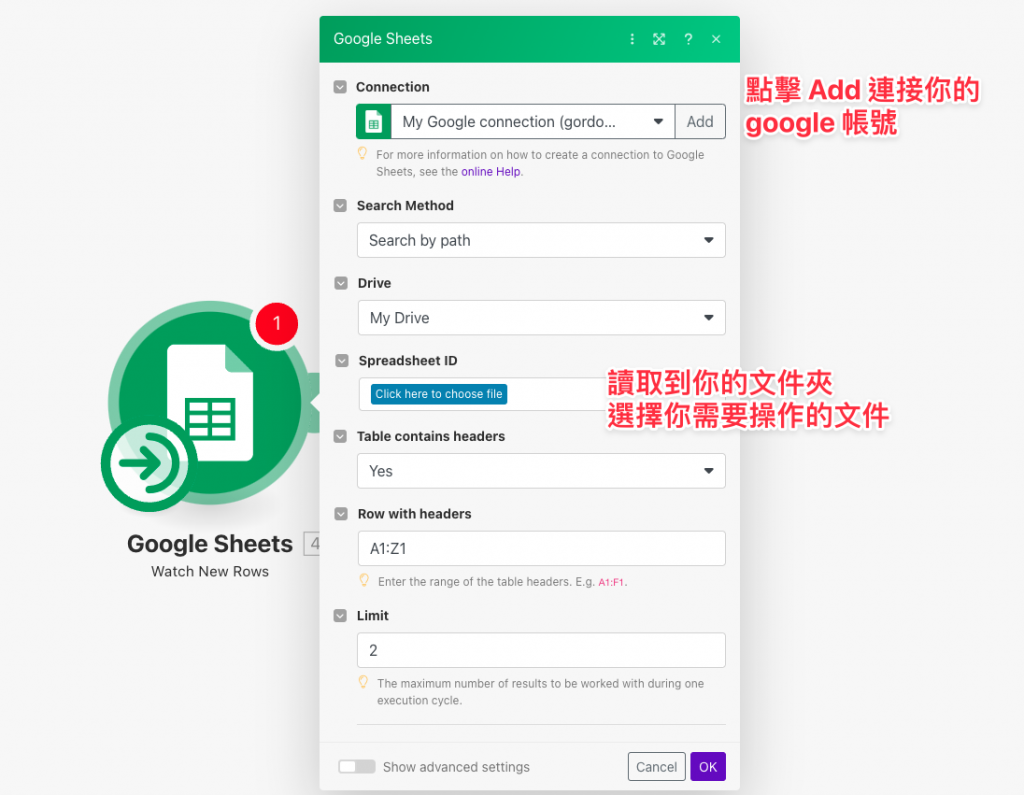
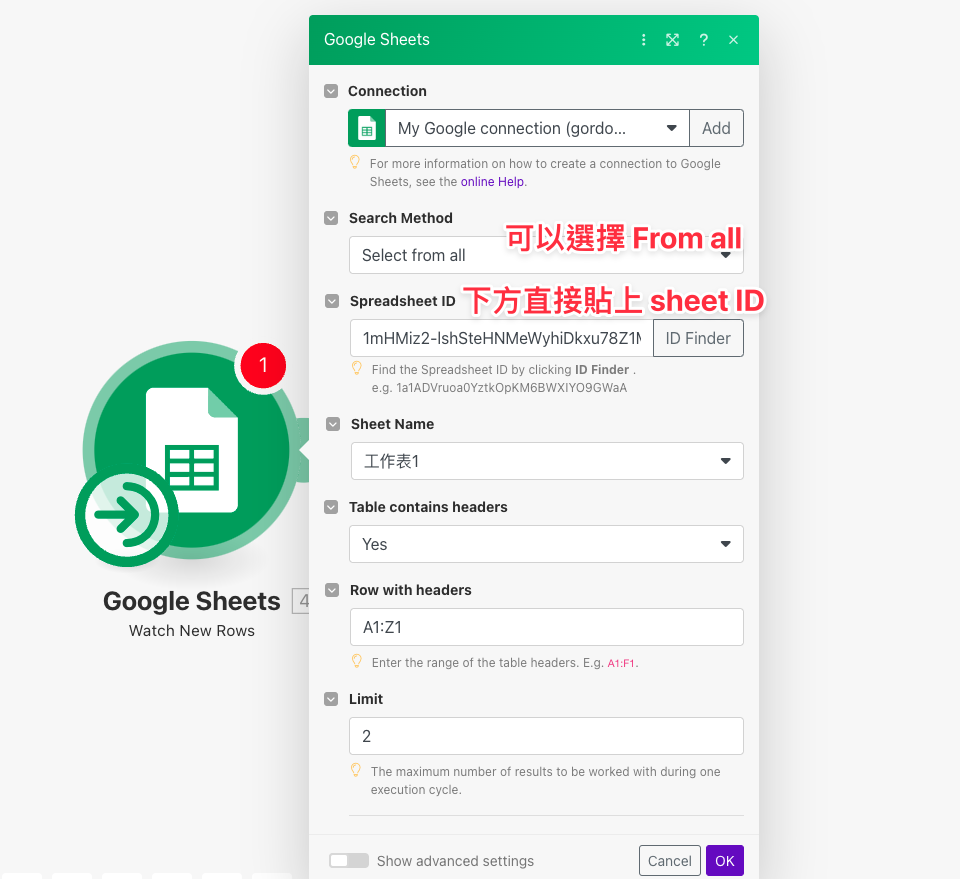
點擊 OK 後看到這個,這是指說哪些資料才算是新資料的起始點,我們目前資料都沒有跑過,所以就設定所有都是新資料。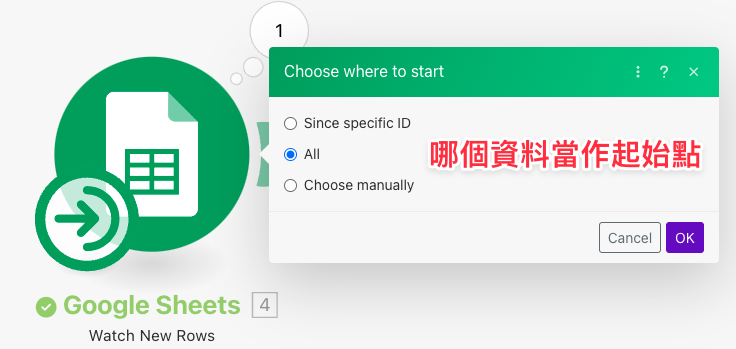
而我們的資料如下
| 學生名單 | 入學日期 |
|---|---|
| Candy | 11 月 |
| Sam | 12 月 |
點擊 Make 左下方的 Run once,可以看到模組右上角就會出現一個泡泡,裡面的資料可以看到寫 bundle1 bundle2,裡面就是存放這次模組讀取到的資料。而因為我們目前只有兩筆,而這次執行就代表,這兩筆新資料已經跑完,若再按一次 Run once 就不會有資料了,除非你在 google sheet 中新增資料。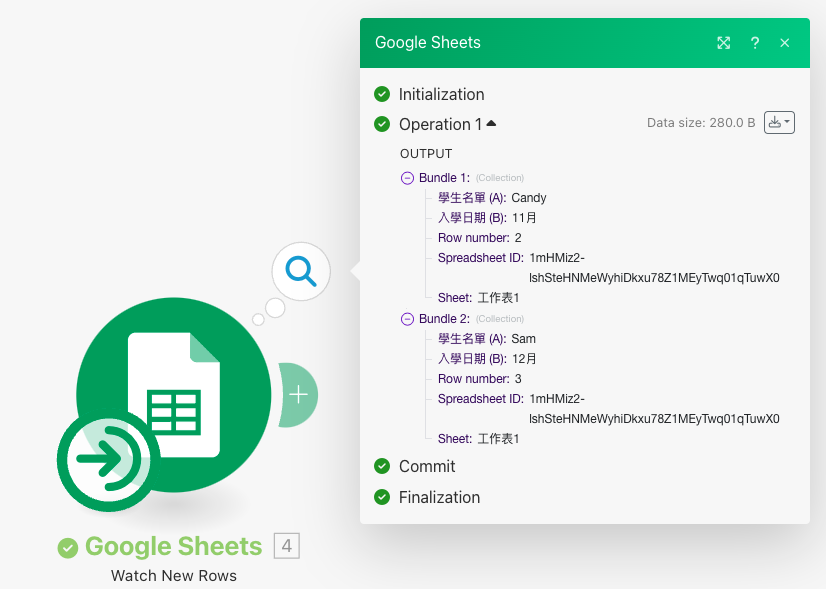
而這個觸發器的應用可能就是每天觸發一次,若有新資料就代表我們會有這些 Bundle,那再看要將這些資料後續做什麼事情,例如建立學生名單等等。
這些 output 的資料都可以拿到後續的模組來使用,例如我接下來要在 Notion 建立學生名單,那我就使用 Notion 中的 create,連接好,選擇設置好對應的資料即可。
有些模組會有 input 和 output,例如下圖我在天氣模組設置,他需要設置 Input,才能從他那邊的資料庫拿到資訊,給我 output 的結果。
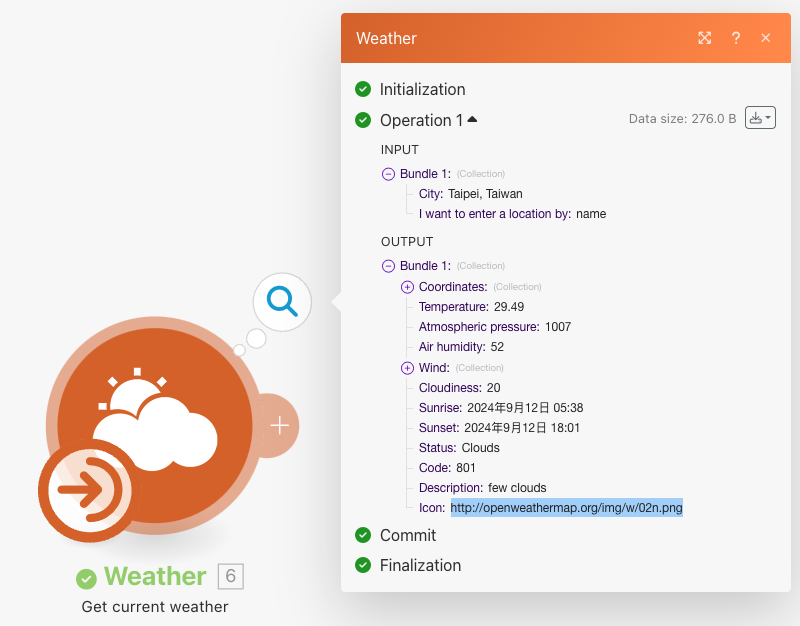
另外可以看到他在 Wind 的左方有一個 +,右方寫著(Collection),裡面的內容為
"Speed":6.17 , "Wind direction, degrees":80,這個形式就像是 JavaScript 中的 Object,像是生活中的字典,Wind 裡面的 Speed 為 6.17,而 Wind 又是我們 Bundle 的其中一個元素,層層包起,這就是在 Make 中的資料樣態。
接下來我們來做一個簡單的自動化,每天我們要早上得到天氣,然後記錄在 google sheet 當中,所以在得到天氣的下一個要使用 Google sheet add row 的部分,可以看到我先將我的 google sheet 表頭設定好,接下來就是增加的列需要為什麽值,那我點擊 A 列時,他就會出現前面模組跑出的 bundle 資料,我們就可以取用這些變數。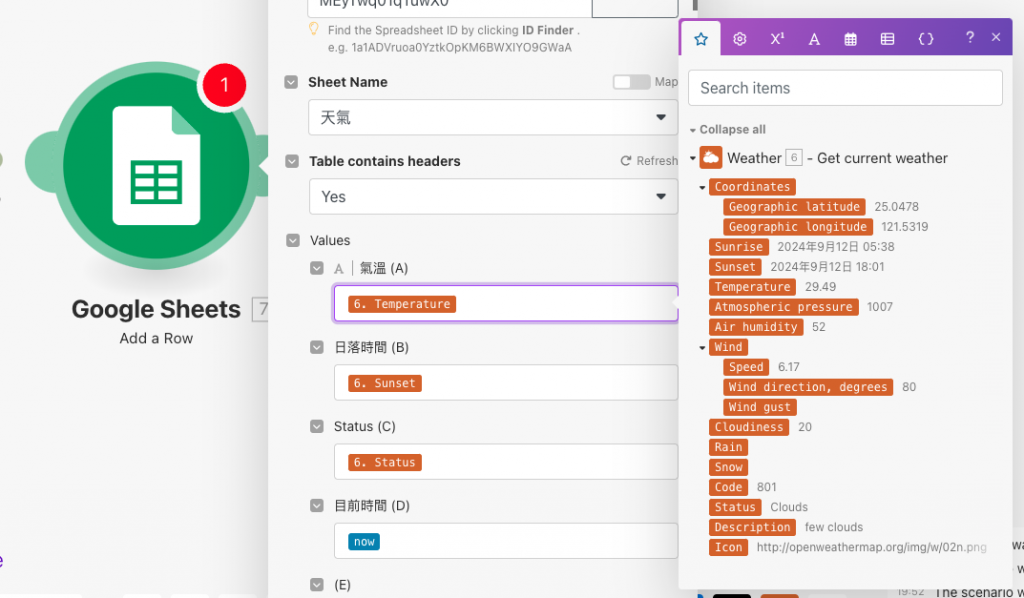
Run once 再回到 google sheet 中,就可以看到下方資料了,那我們再從昨天的觸發器說明,將觸發器設定為每天早上 8 點啟動,那就可以得到每天記錄的表格了。
而這個時間的格式好像有點醜,之後也會教大家如何更改他。
| 氣溫 | 日落時間 | Status | 目前時間 |
|---|---|---|---|
| 29.29 | 2024-09-12T10:01:45.000Z | Clouds | 2024-09-12T12:07:04.960Z |
那我這裡也提供這個範本,雖然是個沒什麼用的場景 XD,也還沒教如何導入範本,那這就當作是明天的教學好了!
Day08 天氣記錄到 google sheet 範本
若對 MAKE 自動化 有興趣的歡迎使用以下連結註冊,可以直接得到免費一個月的 pro 會員資格(不需要綁定信用卡等,只需使用該連結註冊而已)
免費一個月 pro 會員
